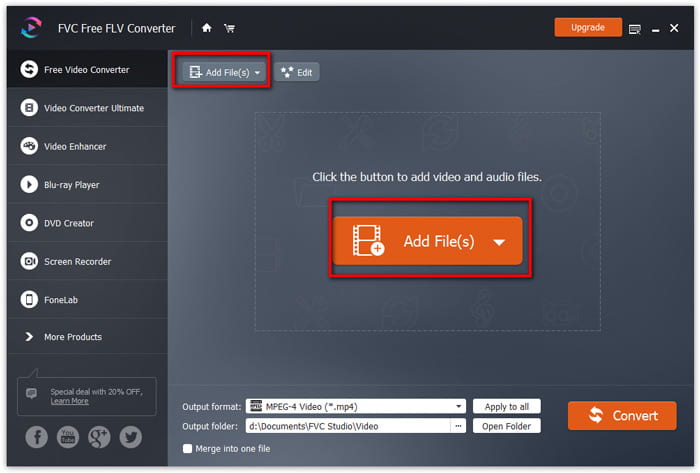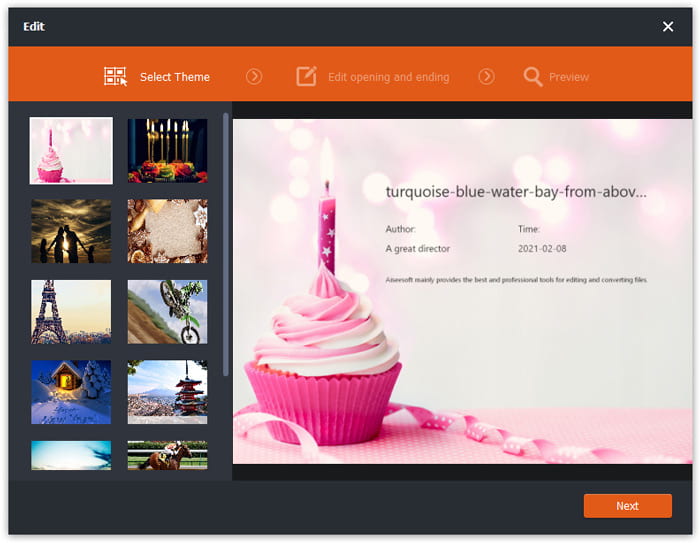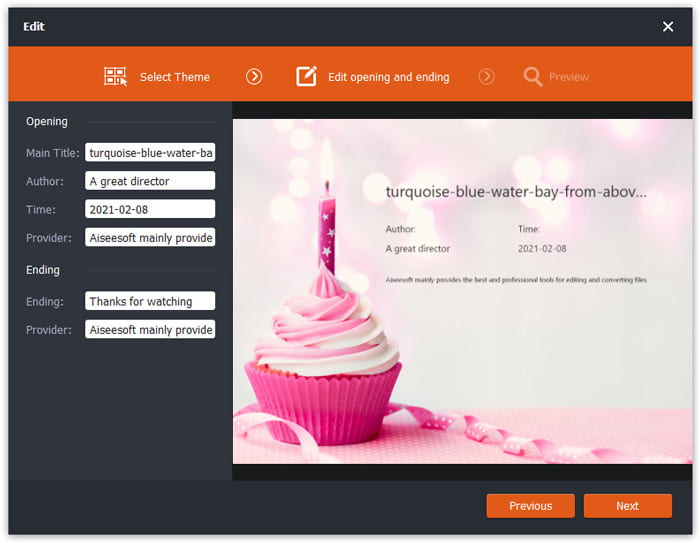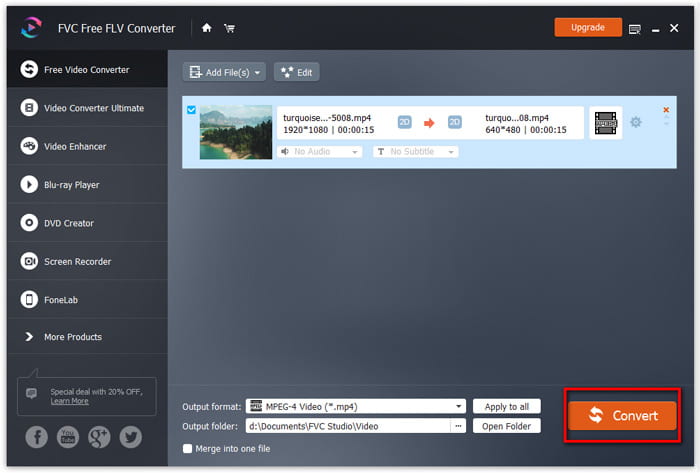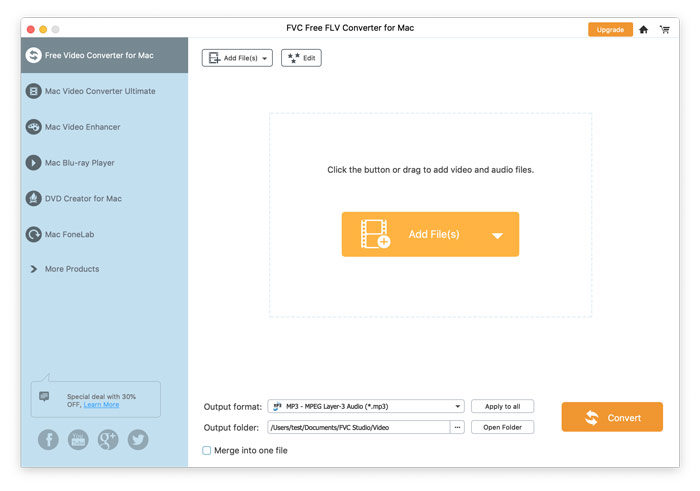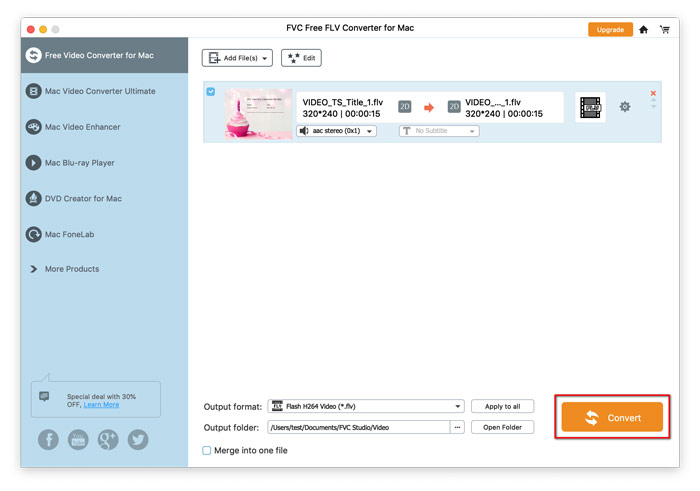Empezar
FVC Free FLV Converter es conocido por su excelente software multimedia gratuito que funciona exactamente como su nombre lo indica. Está habilitado para convertir videos FLV a MP4, AVI, MOV, MP3 o cualquier otro formato de video y audio popular. Mientras tanto, puede editar su video antes de la conversión, como agregar un tema, fusionar archivos, etc.

Descargar e instalar
Descargue el paquete de instalación y luego instálelo en su computadora. La instalación correcta de FVC Free FLV Converter tardará unos segundos.
Preferencias
Hacer clic Convertidor FLV gratuito de FVC para Mac y elige Preferencias ... para entrar en la ventana de Preferencias. Aquí elige la carpeta de salida, selecciona la afinidad de la CPU, configura los ajustes de actualización y más.

Convertir video FLV
Paso 1. Inicie FVC Free FLV Converter y se mostrará la interfaz principal. Para comenzar a convertir archivos multimedia, primero debe agregarlos a FVC Free FLV Converter. Haga clic en el Agregar archivos) en la esquina superior izquierda de la interfaz principal. Luego, elija los archivos FLV que necesita convertir desde su computadora y luego haga clic en Abierto para importarlos a la cola de conversión.
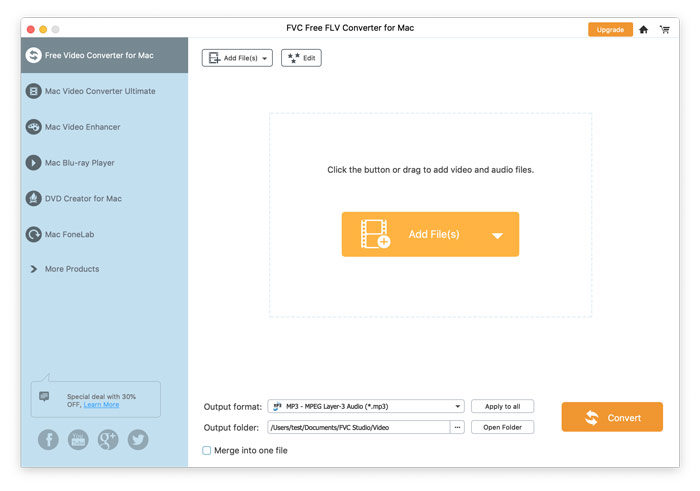
Paso 2. Antes de la conversión, puede agregar un tema para su video. Haga clic en el Editar en la barra de menú superior para ingresar a la ventana donde debe seleccionar un tema para personalizar su archivo en primer lugar.

Hacer clic próximo para hacer la siguiente operación. Aquí puede especificar la configuración para la apertura y el final del video, como el título principal, el autor, la hora, el proveedor, etc.

Después de eso, golpea próximo de nuevo y luego te llevarán al Avance ventana. Si está satisfecho con el resultado, haga clic en el botón Guardar para guardar la configuración.

Paso 3. Ve a la Formato de salida campo y luego elija el formato de salida deseado de la lista desplegable, elija una carpeta de destino en el Carpeta de salida campo en la parte inferior y haga clic en Convertir para iniciar la conversión.
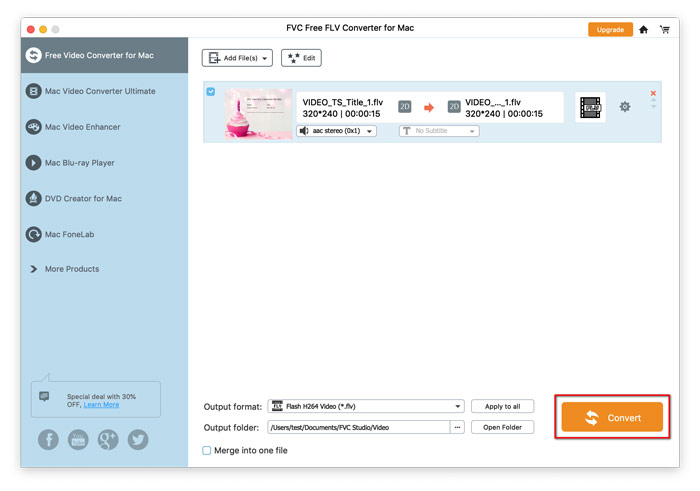
El tiempo de conversión varía según el tamaño de su archivo. Una vez finalizada la conversión, se le llevará automáticamente a la ventana donde se almacena el archivo convertido, luego podrá reproducirlo o compartirlo con sus amigos.




 Video Converter Ultimate
Video Converter Ultimate Grabador de pantalla
Grabador de pantalla